Что делать, если вконтакте заблокирован, не дает зайти, а требует ввести телефон для якобы проверки безопасности?
Для начала симптомы проблемы: зайдя на сайт «вконтакте», сталкиваемся с тем, что дальше страницы, где нужно вводить логин и пароль — нет доступа. Как вы уже догадались — произошел, как говорят специалисты по информационной безопасности — «инцидент». Вариантов не очень много — либо взломали вашу страницу. Тогда все просто — вам нужно указать свой сотовый телефон, через несколько минут вам будет выслан 4х значный код, введя который вы разблокируете свою страничку. В случаях, когда ваш аккаунт не был привязан к номеру телефона, или этот номер уже давно не действует, вам придется доказать что именно вам принадлежит страница. Для этого служба поддержки попросит вас отослать им фотографию где вы держите паспорт со своей фотографией в руке. В общем ничего страшного.
Гораздо неприятнее, когда страничка в контакте предлагает не просто ввести свой номер телефона, но также требует и ответной смс с неким кодом, который будет получен вами посредством СМС.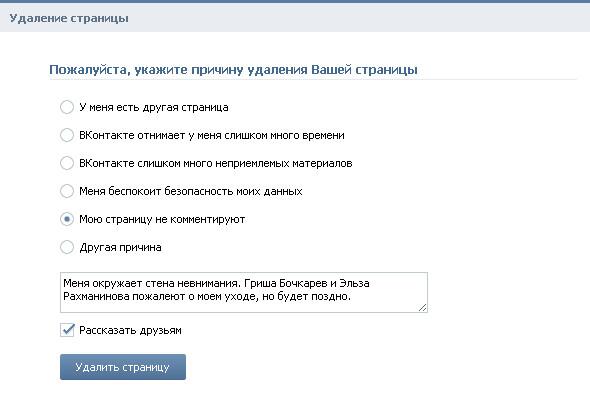
Почему так происходит — все просто — ваш компьютер заражен. Как — да достаточно посетить один сайт с не лицензионными программами, эротикой и т.п. сомнительным контентом. И сайт, который вам сейчас показывает ваш зараженный ПК / ноутбук / планшет — фейковый. Не настоящий. Поддельный. Хотя похож на настоящий сайт, как две капли воды. Лишь с той разницей, что информации там мало.
И при попытке ввода номера телефона сотовой сети мегафон — появляется надпись о невозможности авторизации для данного оператора. В общем, для клиентов мегафона это повод случай более чем забавный, но видимо разработчики вируса не смогли обойти защиту собственных клиентов мегафона.
Однако вернемся к теме. Ваш компьютер инфицирован, на нем живут несколько троянов.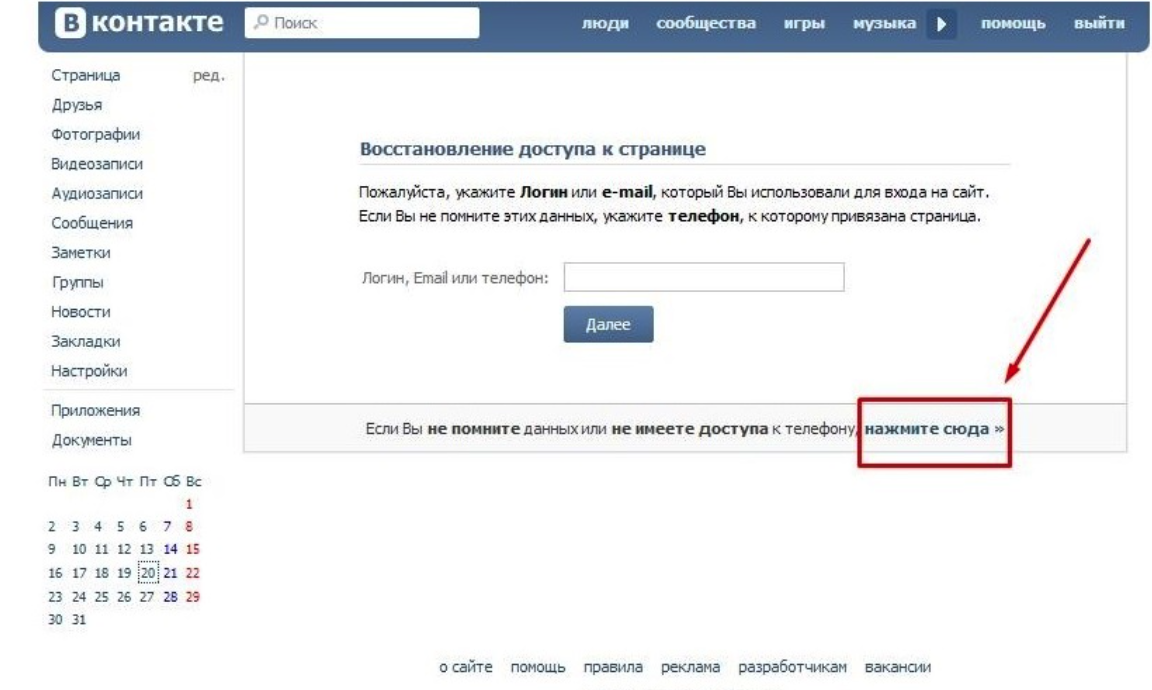
Вот названия вирусов, которые захватили управление вашим компьютером / ноутбуков:
- Exploit:Java/CVE-2012-0507.ACV
- Exploit:Java/CVE-2012-0507.ACW
- Exploit:Java/CVE-2012-0507.ACX
- Exploit:Java/CVE-2012-0507.ACY
- Exploit:Java/CVE-2012-0507.ACZ
- Exploit:Java/CVE-2012-0507.ADA
- Backdoor:Win32/Gaertob.A
- Backdoor:PHP/Gifusbot.A
- Backdoor:Win32/IRCbot.HC
- PWS:Win32/Inido!rts
Находятся они на вашем винчестере, в нескольких файлах примерно такого вида
C:\Users\имя\AppData\Local\Temp\jar_cache*********************.tmp
Основное их действие — подмена адреса vk.com на адрес злоумышленников. Так же меняется файл hosts, в котором адрес vk.com подменяется на поддельный. Файл необходимо найти (c:\Windows\System32\drivers\etc\hosts.sam) и просто удалить.
Именно на сайт злоумышленников вас перенаправляет зараженный трояном компьютер.
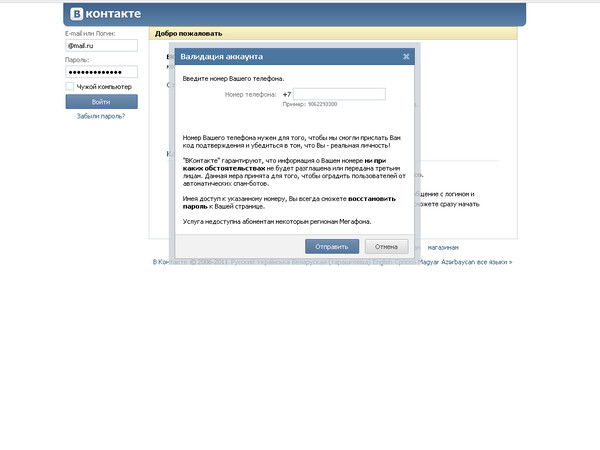
Похож на настоящий но не тот. Дальше, ожидается что пользователю будет сообщено что «вконтакте» в целях безопасности попросит его авторизоваться через телефон, человек вводит номер своего сотового, получает на телефон sms следующего содержания: «Проверка безопасности. Отправьте уникальный код в ответ на это SMS. Поддержка 7hlp.com или 88001007337 (бесплатно)». Думаю не стоит писать, что в ответ вы ничего не получите, компьютер будет по прежнему зараженным, а вот за смс ваш оператор снимет немало денег с вашего счета.
Сразу скажу, что бесполезно их лечить антивирусом, скачанным год назад.
Желательно, скачать прямо сегодня.
Откуда — можно порекомендовать двух конкурентов — утилиту cureit (скачать антивирус drweb cureit бесплатно), выбрав «домашний» вариант) и решения от microsoft (скачать антивирус Microsoft SE бесплатно).
Скачиваете антивирус drweb по первой ссылке либо обновления security essentials по второй ссылке.
 После чего лечите ваш ПК, после чего перезапускаете и снова проверяете диск, на котором находится ваша операционная система (обычно С). Быстрая проверка не дает результатов, необходима полная проверка системы.
После чего лечите ваш ПК, после чего перезапускаете и снова проверяете диск, на котором находится ваша операционная система (обычно С). Быстрая проверка не дает результатов, необходима полная проверка системы.
Возникающие вопросы можете задать в форме после статьи, поможем чем можем 🙂
Поделиться:
Оставьте свой комментарий!
Добавить комментарий
| < Предыдущая | Следующая > |
|---|
Не заходит в контакт и одноклассники что делать? Как действовать?
Компьютер не заходит в контакт или одноклассники что делать?! Именно такими вопросами меня «забомбили» в этот раз, мол, что делать если страницу вконтакте или в одноклассниках взломали?
Вообще, стимулом для написания статей является частота вопросов, по той или иной теме, которую люди поднимают чаще всего в своих письмах.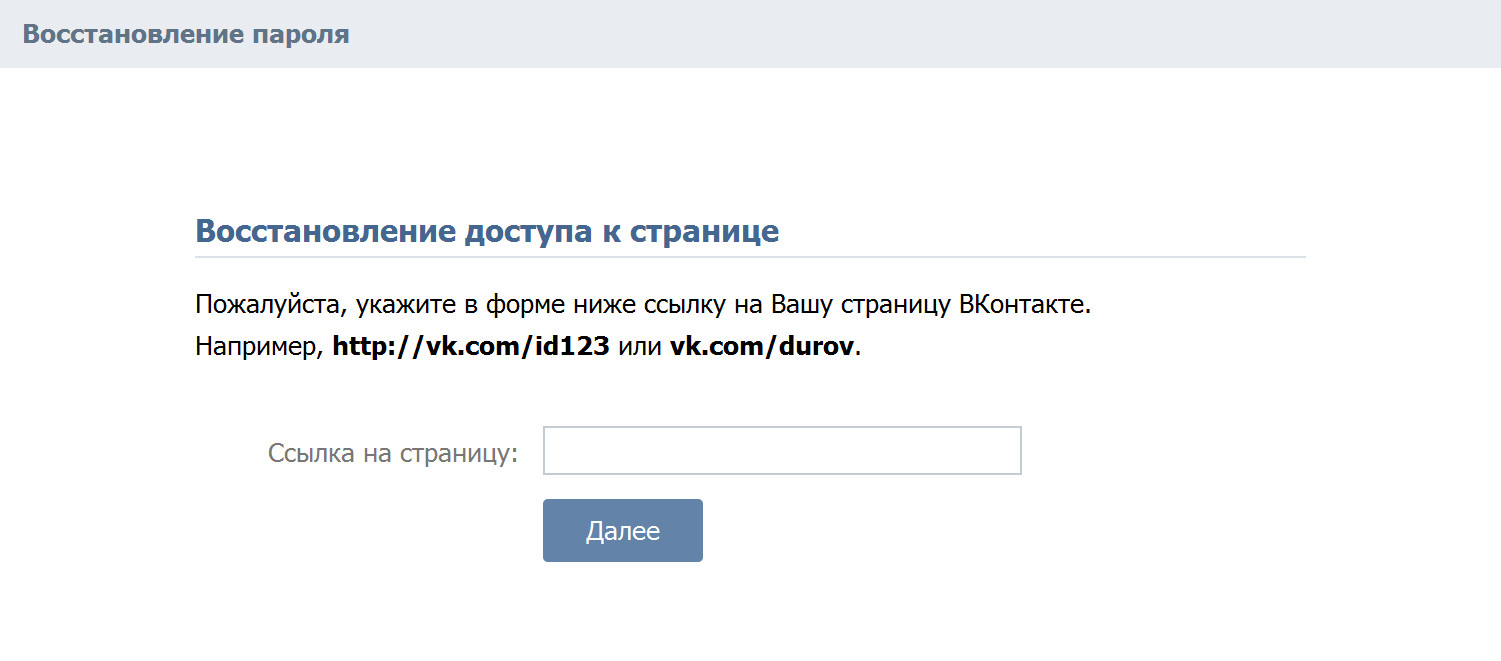 И хотя в каждом уроке, почти в каждом, и в каждой рассылке, я прошу задавать вопросы на форуме, многие продолжают усердно «бомбить» меня вопросами на почтовый ящик, не понимая, что на них на все, я ответить не сумею.
И хотя в каждом уроке, почти в каждом, и в каждой рассылке, я прошу задавать вопросы на форуме, многие продолжают усердно «бомбить» меня вопросами на почтовый ящик, не понимая, что на них на все, я ответить не сумею.
Но если честно, вопрос взлома, это серьезный вопрос. Ведь сегодня, социальные сети настолько влились в повседневную жизнь людей, что если хоть раз в день не получается зайти в одноклассники, то у многих начинается паника.
В данной статье я расскажу вам, как действовать, если вас взломали и что делать если не заходит в контакт или одноклассники, а в конце статьи дам рекомендации как лучше защищать свой страницы в соц. сетях.
Как восстановить доступ к страницам вконтакте и одноклассниках.
Ну как определить, что вас взломали я объяснять не буду :), чаще всего это просто отсутствие доступа к странице. Но бывают взломы, когда злоумышленник, просто «овладевает» 🙂 страницей, не изменяя пароль, и рассылает спам (рекламу). В этом случае, чаще всего, достаточно просто сменить пароль.
В этом случае, чаще всего, достаточно просто сменить пароль.
Но мы поговорим о тех мерах, которые нужно применять при серьезных взломах.
Итак, вы включаете компьютер, залезаете в интернет, переходите на сайт, на который хотите зайти, вводите данные для входа, нажимаете войти, и вместо входа на экране появляется, надпись – «Неверный логин или пароль. Повторите попытку». Повторяете несколько раз, но ничего не выходит! И тут начинается паника!
Что мы делаем:
- Для начала просто надо нажать на подобную фразу «Забыли пароль или логин?».
- После чего вам откроется страница, где будет предложено ввести либо email, на который вы регистрировались, либо номер телефона, если вы его указывали.
Вот собственно и все. Далее на указанный вами email либо телефон приходит новый пароль, который вы позже сможете заменить на свой, только не ставьте тот, который был, иначе вас снова взломают.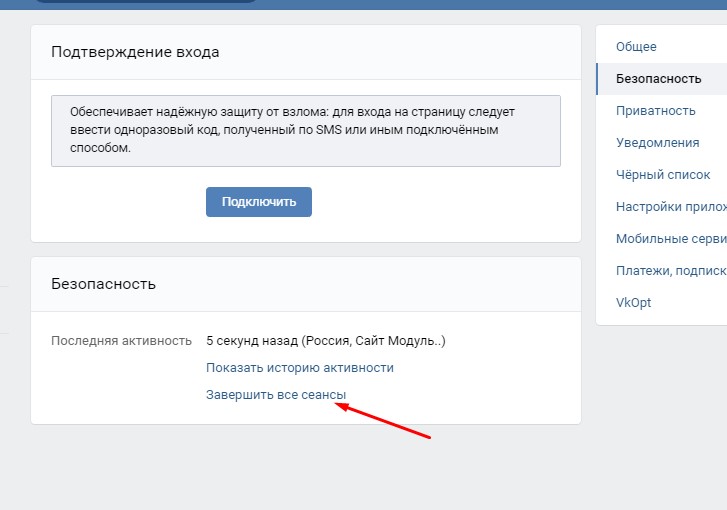
Но бывает так, что взломщики изменили уже не только пароль, но и номер, или же вы не указали его при регистрации. Тут все немного сложнее, но тоже ничего страшного.
Не заходит в контакт. Что делать если нет доступа к странице?
В таком случае мы поступим следующим образом. Для вконтакте:
- Нажмите на то, что показано на рисунке.
- На открывшейся странице введите адрес своей странички. Если вы его не помните, то нажмите на то, что показано на рисунке.
- После чего найдите себя, это не трудно и нажмите на «Это моя страница»
- Далее заполните те поля, которые там указанны.
Укажите старый номер и новый. Если вы не вводили номер в прошлый раз, то оставьте поле пустым, а новый обязательно внесите. А вот email, нужно будет внести и новый и старый, можно ввести и туда и туда одно и тоже значение.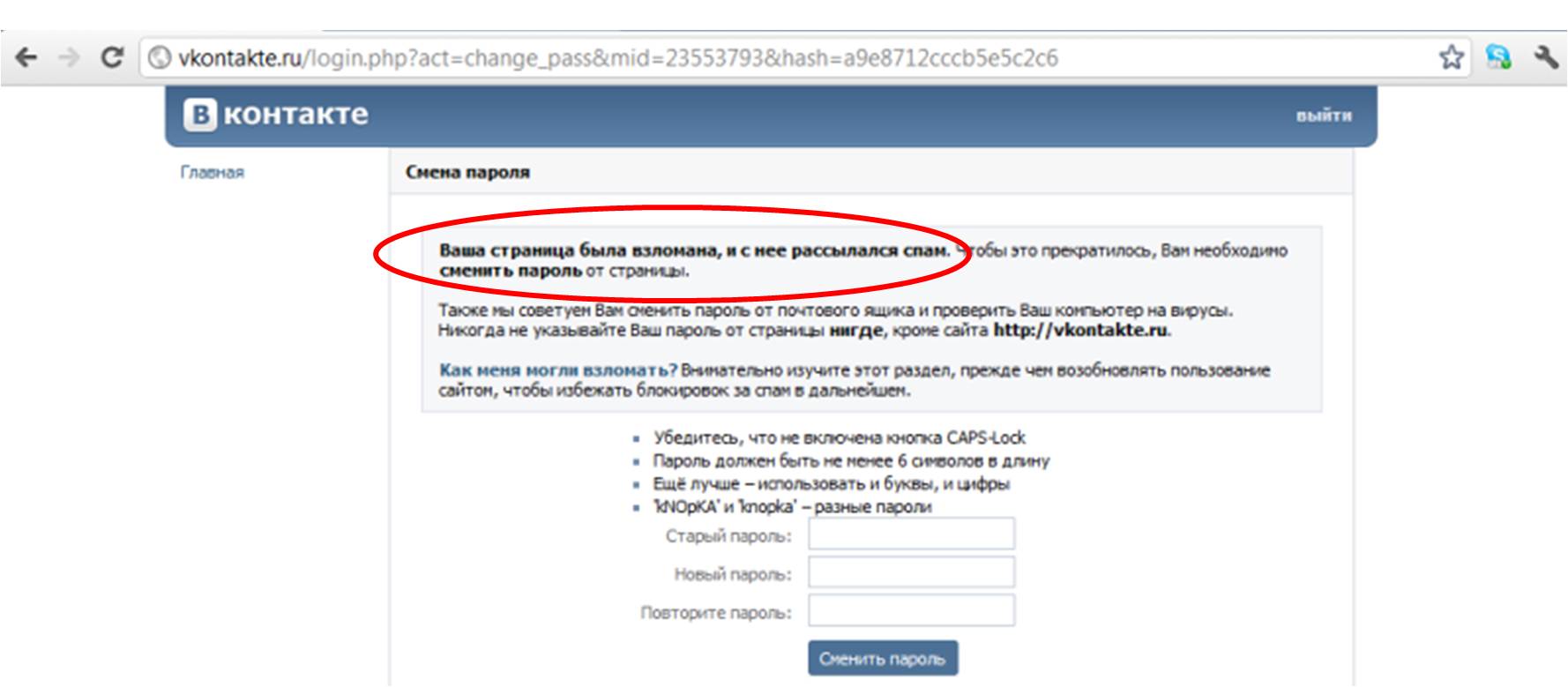 Ну, и, конечно же, внесите старый пароль, это нужно для того, чтобы система убедилась, что вы не взломщик.
Ну, и, конечно же, внесите старый пароль, это нужно для того, чтобы система убедилась, что вы не взломщик.
В большинстве случаев этого хватает. Но так бывает, что даже после всего проделанного выше не заходит в контакт, и восстановить доступ к своей страничке стандартными методами не получается. В этом случае нужно обратиться за помощью к тех. поддержке. Контакты тех. поддержки вы можете узнать нажав на ссылку «о сайте» в самом низу любой страницы вконтакте.
После чего найдите слово «Контакты» и там фразу «По техническим вопросам:», вот на это самый email и пишите письмо. Объясняете свою проблему и о том, что вы делали для её решения, ну а далее в процессе переписки вам все объяснят. Будьте вежливы :).
Что делать если не заходит в одноклассники?
С контактом мы разобрались. Теперь разберемся с одноклассниками.
- Нажмите на то, что показано на рисунке.
- После чего у вас откроется страница показанная на рисунке ниже, на которой даны 99% решений всех проблем.

В графе поиск, в самом верху, или при нажатии на фразу «Не нашли, что искали?», в самом низу страницы, введите ту проблему по которой вы ищите решение. Например, введите слово «Взлом» и нажмите «Найти» или «Отправить». После вы увидите все ответы по данному запросу.
Если вы не найдете там нужного ответа, то ниже нажмите на ссылку «Обратиться в службу поддержки».
После чего перед вами откроется вот такое окно.
Теперь заполняете поля и в поле для описания проблемы, пишите, что у вас за проблема, и какие действия вы принимали, чтобы её решить.
Вот собственно и все действия по восстановлению доступа к своей страничке.
Начинайте от простого к сложному. Не нужно сразу писать в службу поддержки, не попробовав все сделать самому.
Рекомендации по защите.Собственно говоря рекомендации наипростейшие:
- Как вы, надеюсь, уже поняли, привяжите к вашей страничке номер телефона.
 Его злоумышленникам сложнее всего изменить (честно говоря, я о таких случаях даже не слыхал). Это делается в настройках профилей. В одноклассниках нажмите на вкладку «еще», далее выберите «изменить настройки», далее идет первый пункт «Номер телефона», а дальше все понятно. Вконтакте еще проще, «Мои Настройки» и там ищите пункт «Номер Вашего телефона». Если эти пункты у вас не заполнены то заполняете их. Для одноклассников показано на картинке ниже.
Его злоумышленникам сложнее всего изменить (честно говоря, я о таких случаях даже не слыхал). Это делается в настройках профилей. В одноклассниках нажмите на вкладку «еще», далее выберите «изменить настройки», далее идет первый пункт «Номер телефона», а дальше все понятно. Вконтакте еще проще, «Мои Настройки» и там ищите пункт «Номер Вашего телефона». Если эти пункты у вас не заполнены то заполняете их. Для одноклассников показано на картинке ниже.
- Обязательно хотя бы раз в 3-6 месяцев меняйте пароль.
- Не давайте свои данный (логин и пароль) ни кому, ни друзьям, ни коллегам, абсолютно ни кому. К сожалению, фраза «богата наша Родина на лоха» актуальна и сегодня.
В принципе это и естьтри «золотых» простых правила, но многие умудряются и их не соблюдать.
На этом все. Успехов!
Почему я не могу зайти на сайты Вконтакте и Одноклассники.
Именно таким вопросом начинают задаваться пользователи, после того, как в один «прекрасный день» сайты социальных сетей «Вконтакте» или «Одноклассников» оказываются для них недоступны.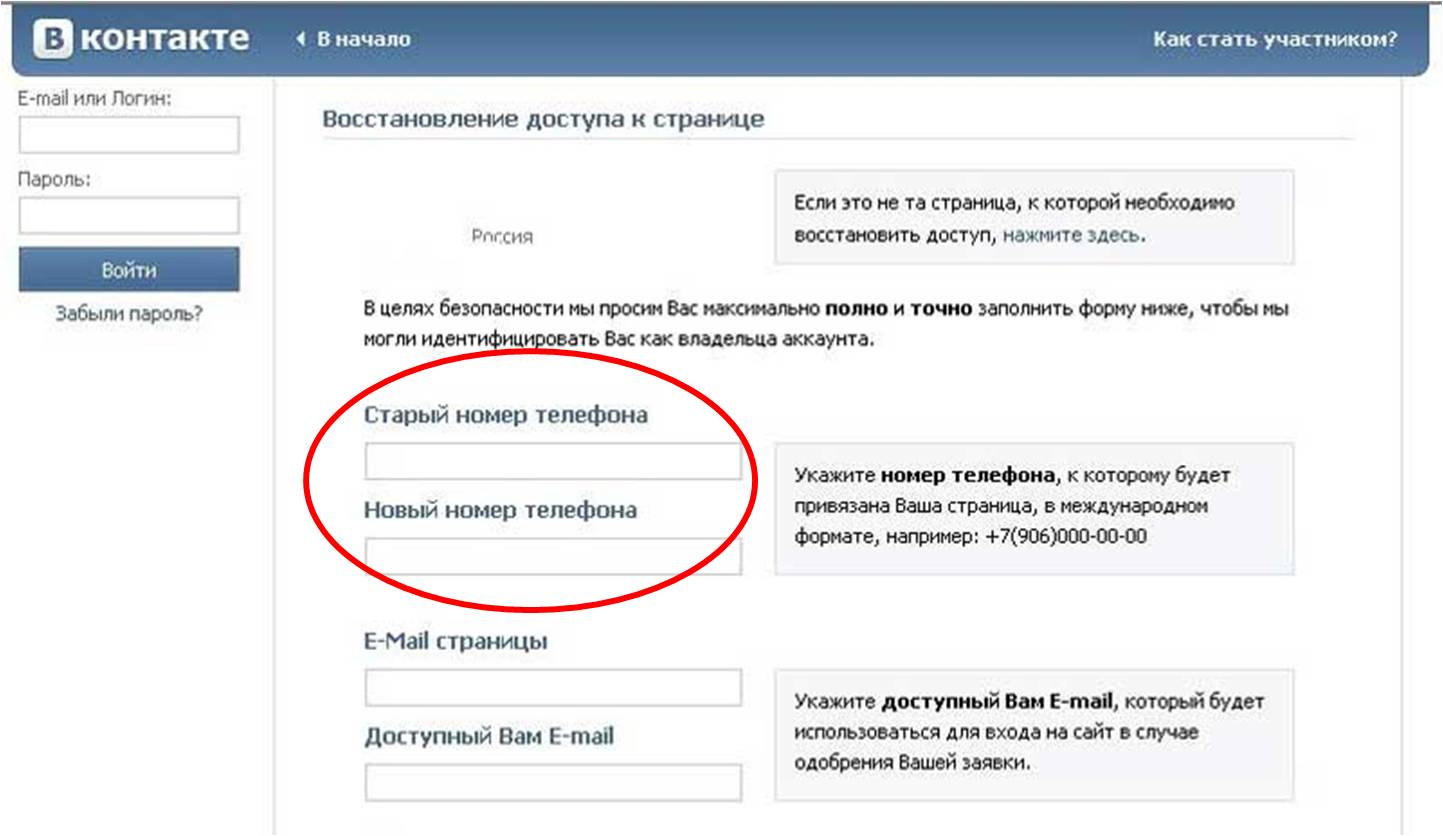
Случилась катастрофа? Для тех, кто жить не может без новых картинок от друзей, статусов, отметок «Мне нравится» — безусловно.
Если другие сайты у вас прекрасно открываются, а трудности возникают только с социальными сетями, то это явные признаки того, что на компьютере появился вирус. Читайте инструкцию по излечению вашей системы от данного недуга.
4 июля произошел очередной сбой в работе соцсети ВКонтакте
4 июля 2015 года из-за обрыва кабеля между дата-центрами ВКонтакте социальная сеть оказалась недоступной по всему миру. Это не вирус, проблема именно на стороне сайта. Просто дождитесь, когда Вк снова заработает. #ВКЖиви 🙂
Если сегодня не 4 июля, то читайте дальше, возможно у вас на компьютере вирус.
Признаки заражения:
- Сайты Вконтакте или Одноклассники не открываются вовсе. При попытке набрать в адресной строке vk.com и нажатию Enter ничего не происходит.
- Сайт открывается, при попытке ввести логин и пароль, выходит сообщение о том, что требуется провести валидацию аккаунта, путем отправки СМС.
 Никаких сообщений отправлять не надо, потому что сайт поддельный. Со счета будут списаны средства, но естественно, войти в свой аккаунт вы по прежнему не сможете.
Никаких сообщений отправлять не надо, потому что сайт поддельный. Со счета будут списаны средства, но естественно, войти в свой аккаунт вы по прежнему не сможете.
Чтобы проверить, настоящий ли это сайт, можно ввести в адресной строке браузера vk.com/id(ваш ИД). Если откроется страница с вашим профилем, то скорее всего сайт настоящий. Если нет — фейковый.
Как блокируются сайты социальных сетей
Самый простой способ, который используют злоумышленники — это внесение изменений в файл hosts. Данный файл содержит базу доменных имен и их соответствия IP-адресам. При наборе адреса какого-либо сайта, операционная система Windows сначала обращается к файлу hosts и если не находит в нем требуемого адреса, обращается к DNS-серверу вашего провайдера.
Кстати, из всех провайдеров нашего города я пользуюсь проводным Интернетом от известного оператора «Большой тройки». Вы также можете подключить Билайн, если проживаете в Уфе.
Файл hosts по умолчанию находится в папке C:\Windows\System32\drivers\etc и не имеет расширения. На самом деле — это обычный текстовый файл и открыть его можно в блокноте.
На самом деле — это обычный текстовый файл и открыть его можно в блокноте.
Чтобы просмотреть файл hosts надо:
Нажать «Пуск» , далее «Выполнить» (или сочетание клавиш WIN +R) и ввести команду:
%SystemRoot%\System32\drivers\etc
Откроется папка, в которой находится файл hosts.
Внимание!
Файл может быть скрыт, а вместо него показываться поддельный и «чистый» hosts. Чтобы увидеть все файлы надо включить отображение скрытых файлов.
Для этого:
В Windows 7 заходим в Пуск — Панель управления — Оформление и Персонализация — Параметры папок, переходим на вкладку Вид, в самом низу снимаем галочку «Скрывать защищенные и системные файлы» и ставим переключатель в положение «Показывать скрытые файлы, папки и диски«. Также убираем галку с параметра «Скрывать расширения для зарегистрированных типов файлов».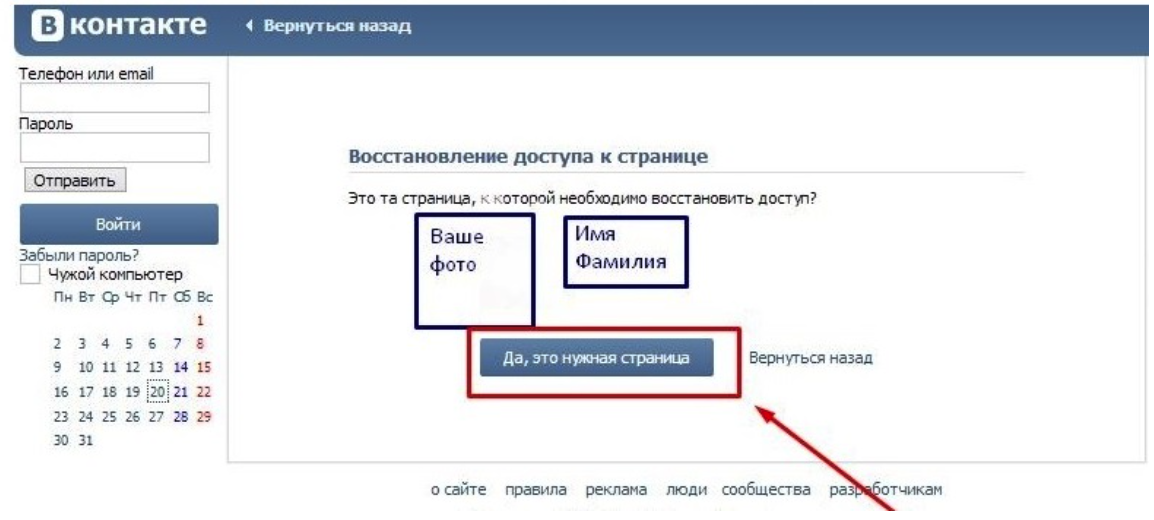 Нажимаем «ОК».
Нажимаем «ОК».
В Windows Vista действуем по аналогии.
В Windows XP открываем Пуск — Панель Управления — Свойства папки — вкладка «Вид«. Меняем параметры так, как я указал выше.
Все, теперь у нас отображаются все файлы. Переходим в папку etc и смотрим, что у нас есть. Если вы видите, что файлов с именем hosts у вас несколько — это должно вас насторожить. Для того, чтобы просмотреть содержимое файла нужно:
Правой кнопкой мыши щелкнуть на названии файла, выбрать «Открыть с помощью» — выбрать программу «Блокнот».
Образец содержимого файла для Windows 7
# Copyright (c) 1993-2009 Microsoft Corp. # # This is a sample HOSTS file used by Microsoft TCP/IP for Windows. # # This file contains the mappings of IP addresses to host names. Each # entry should be kept on an individual line. The IP address should # be placed in the first column followed by the corresponding host name.# The IP address and the host name should be separated by at least one # space. # # Additionally, comments (such as these) may be inserted on individual # lines or following the machifdne name denoted by a '#' symbol. # # For example: # # 102.54.94.97 rhino.acme.com # source server # 38.25.63.10 x.acme.com # x client host
Промотайте ползунок прокрутки до самого низа, если вы видите записи, которые отличны, от указанных выше, и в которых встречаются строки vk.com, vkontakte.ru и другие, то следует их удалить.
Далее нужно сохранить «правильный» файл hosts. Для этого, копируем файл к себе на рабочий стол, редактируем его и сохраняем под именем hosts.txt. Правой кнопкой мыши щелкаем на файле и выбираем «Переименовать». Убираем расширение .txt и сохраняем под именем hosts (английскими буквами). После файл с рабочего стола копируем в папку etc.
Windows выдаст сообщение о том, что такой файл уже есть, предложив сделать замену или вставить с другим именем.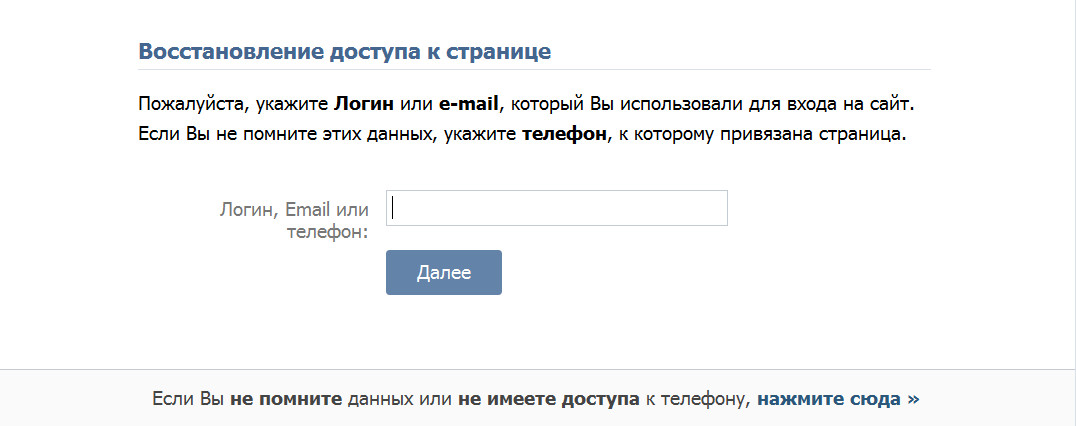
Открываем сайт vk.com. Радуемся.
Редактирование hosts с помощью программы AVZ
Упростить процесс редактирования файла hosts можно с помощью программы AVZ. Качаем ее по этому адресу. Распаковываем архив и запускаем файл avz.exe. В ОС Windows 7 или Vista следует щелкнуть правой кнопкой мыши по файлу и выбрать «Запуск от имени администратора «.
В окне программы выбираем меню «Сервис» — «Менеджер файла Hosts». Откроется редактор файла, в котором также можно просматривать и редактировать его содержимое.
После удаления ненужных строк, нажимать на иконку в виде дискеты не обязательно, программа сохраняет все автоматически.
Не помешает также зайти в меню «Файл» — «Восстановление системы» и отметить пункты №20 и №21, после нажать «Выполнить отмеченные операции».
Можно попробовать зайти на vk.com. Если после перезагрузки ПК проблема повторяется, значит в системе сидит вирус, который каждый раз вносит изменения. Следует проверить компьютер на вирусы, например бесплатными утилитами DrWeb CureIt или Kaspersky Removal Tools.
Профилактика всегда проще, чем лечение, поэтому не следует пренебрегать правилами безопасности в Интернете.
Обновлено 11.12.2012
Если вышеуказанный способ не помог, возможно на ПК поселился Trojan Mayachok. О том как его удалить самостоятельно подробно описано здесь
Обновлено 03.08.2015
Проверьте компьютер на наличие рекламного и шпионского ПО. Как удалить рекламу из браузеров читайте здесь.
Помогло? Жми лайк!Валидация аккаунта ВКонтакте. Что делать, как решить, это вирус?
Здравсвуйте друзья! Поговорим сегодня о такой проблеме, как валидация аккаунта в социальной сети ВКонтакте. Как убрать валидацию и от чего она появляется. Что бы было понятно, давайте сначала разберемся, что такое валидация аккаунта и какая она бывает. Сегодня мы говорим исключительно о социальной сети ВКонтакте, хотя такая проблема очень часто встречается и в Одноклассниках.
Что бы было понятно, давайте сначала разберемся, что такое валидация аккаунта и какая она бывает. Сегодня мы говорим исключительно о социальной сети ВКонтакте, хотя такая проблема очень часто встречается и в Одноклассниках.
Валидация аккаунта – это привязка Вашей страницы к Вашему номеру мобильного телефона. Это нужно для того, что бы можно было легко восстановить доступ к Вашей странице в социальной сети ВКонтакте. Вам просто придет СМС сообщение с кодом, который Вы введете на сайте и получите доступ к своей страничке. В случае, если Вас например взломали, или Вы забыли свой пароль.
ВКонтакте сейчас уже невозможно зарегистрироваться без указания номера Вашего мобильного телефона. А Все ранее созданные странички получили предложение указать номер мобильного телефона, тем самым привязали свою страницу к номеру.
Выше я описал, если так можно сказать, официальный способ валидации аккаунта в социальной сети ВКонтакте.
Вы должны помнить, что ВКонтакте никогда не попросит Вас отправить СМС на короткий (да и на длинный) номер! Валидация – бесплатная. Вы просто вводите свой номер телефона и Вам приходит код, который Вы указывает на сайте для проверки, что тот кто пытается войти на страницу – владелец номера, к которому привязана эта страница.
Вы просто вводите свой номер телефона и Вам приходит код, который Вы указывает на сайте для проверки, что тот кто пытается войти на страницу – владелец номера, к которому привязана эта страница.
Но статья не о привязке вашей страницы к номеру, а о вирусах, которые маскируются под “Валидацию аккаунта” и просят Вас отправить СМС на короткий номер, ввести свой логин, пароль, или другие данные. Вот сейчас мы постараемся решить эту проблему и убрать валидацию аккаунта, под которой прячется вирус.
Вы заходите ВКонтакт и видите вот такое окно:
Проверьте адрес, который прописан в адресной строке браузера. Там должен быть например http://vk.com. Очень часто вирус перенаправляет на другой, похожий адрес, а сам сайт очень похожий на сайт ВКонтакте.
Но так же не стоит забывать, что это может быть и нормальная проверка Вашего номера, которая Вам ничем не угрожает. Сейчас проверим.
Валидация аккаунта ВКонтакте – вирус, или нет?
Для того, что бы проверить, вирус ли это, достаточно попытаться зайти Вконтакт с другого компьютера, или мобильного устройства. Если все нормально и никаких окон с просьбой что-то ввести, или что-то отправить нет, то значит у Вас на компьютере развлекается вирус, который мы попытаемся уничтожить, читайте статью дальше.
Если все нормально и никаких окон с просьбой что-то ввести, или что-то отправить нет, то значит у Вас на компьютере развлекается вирус, который мы попытаемся уничтожить, читайте статью дальше.
Если у Вас нет возможности проверить на другом компьютере, то попробуйте зайти ВКонтакт через анонимайзер, к примеру можно взять http://cameleo.ru. Переходим по ссылке и внизу страницы нажимаем на vk.com.
На странице которая откроется, попробуйте войти на свою страницу. Если никаких окон с “Валидация аккаунта” не появится, то значит у Вас на компьютере точно вирус.
Как удалить вирус валидация аккаунта ВКонтакте?
Вот мы и подошли к самой интересной части этой статьи. Сейчас я расскажу Вам о некоторых способах, которым можно удалить этот вирус.
Вирусы, которые маскируются под валидацию аккаунта, самые разные и каждый пытается спрятаться как можно глубже в системе, что бы его не нашли. Если говорить о том, где можно поймать такой вирус, то здесь вариантов очень много.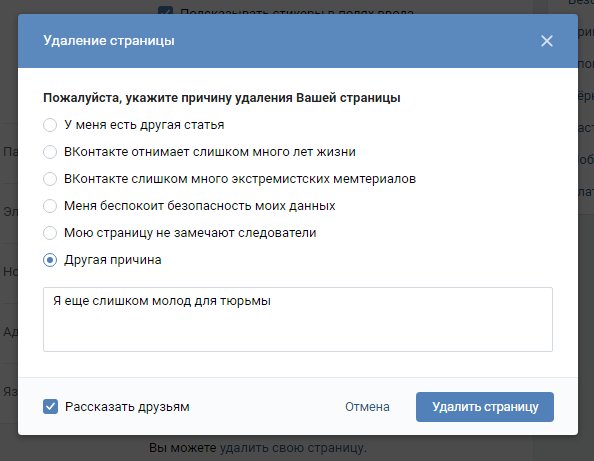 Возможно Вы перешли по какой-то ссылке в той же социальной сети ВКонтакте и после этого уже зайти Вконтакте не получается. Возможно Вы скачали какой-то файл и установили его. Вариантов очень много, поймать вирус, это не проблема – проблема от него избавится (правда жизни :)).
Возможно Вы перешли по какой-то ссылке в той же социальной сети ВКонтакте и после этого уже зайти Вконтакте не получается. Возможно Вы скачали какой-то файл и установили его. Вариантов очень много, поймать вирус, это не проблема – проблема от него избавится (правда жизни :)).
Обычно все вирусы, которые перенаправляют на другие сайты, которые запрещают доступ к определенным сайтам и которые показывают такие окна как “Валидация аккаунта” – изменяют файл hosts. Они могут прописывать туда свои строчки, которые будут Вас перенаправлять на другие сайты, могут создать скрытую копию файла hosts и т. д.
Я уже писал статью Не могу зайти ВКонтакт. Редактируем файл hosts. В которой писал о том, как очистить файл hosts. Но сейчас еще раз более подробно обо всем напишу. Но прежде чем искать и исправлять проблему вручную, мы сначала запустим “Тяжелую артиллерию” :). Проверим компьютер утилитой Dr.Web CureIt и утилитой AVZ.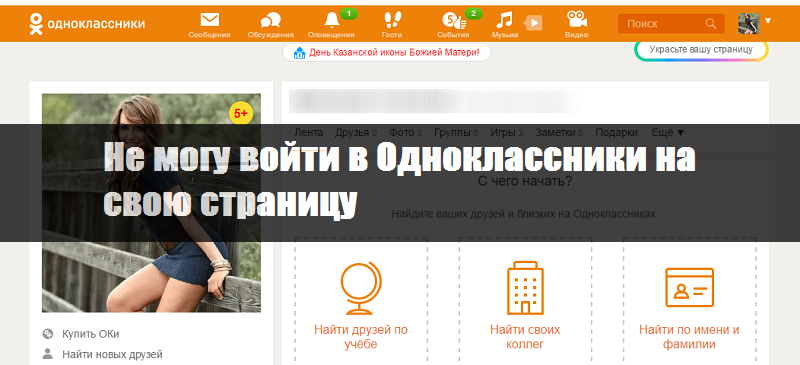 Так же с помощью AVZ попробуем автоматически вылечить файл hosts.
Так же с помощью AVZ попробуем автоматически вылечить файл hosts.
Проверяем компьютер на вирусы с помощью Dr.Web CureIt и AVZ
Dr.Web CureIt – хорошая утилита, которая проссканирует Ваш компьютер и при обнаружении вируса попробуйте его нейтрализовать. Так же утилита попытается исправить все проблемы, которые натворил вирус. Я уже писал подробную инструкцию о том как пользоваться утилитой CureIt – Проверяем эффективность антивируса и быстро удаляем вирусы с помощью бесплатной утилиты Dr.Web CureIt.
AVZ – еще одно классное средство, которое поможет решить проблему с вирусами. Подробная инструкция – Обзор и работа с антивирусной утилитой AVZ.
Так же с помощью AVZ можно попытаться вылечить файл hosts. Делается это так:
Запустите утилиту, нажмите на “Файл” и выберите “Восстановление системы”.
Откроется окно, в котором нужно отметить пункт “Очистка файла hosts” и выбрать “Выполнить отмеченные операции”.
Появится предупреждение, нажмите “Да”.
После этих действий перезагрузите компьютер и попробуйте зайти ВКонтакт. Если проблема осталась, то читаем дальше.
Очищаем, удаляем, или заменяем файл hosts
Откройте файл hosts и посмотрите, есть ли в нем ненужен строчки (как должен выглядит файл hosts смотрите тут). Этот файл находится в: C:\Windows\System32\Drivers\Etc\ (если у Вас 64-разрядная система, то путь будет таким: C:\Windows\SysWOW64\Drivers\Etc\).
Вы можете попробовать удалить ненужные строчки открыв его через Блокнот и сохранить файл.
Многие так же просто полностью удаляют папку Etc. Это как правило не страшно для работы системы и помогает решить возникшую проблему. Но эти действия Вы делаете на свой страх и риск!
Бывают случаи, когда вирус создает скрытую копию файла hosts в этой же папке Etc. Вы вносите изменения в файл hosts, но результата нет и это не странно. Решить эту проблему помогает замена самого файла оригиналом.
Решить эту проблему помогает замена самого файла оригиналом.
Нажмите на эту ссылку что бы скачать файл hosts.
Затем нажмите сохранить, перейдите в папку Etc в которой находится файл hosts и нажмите два раза на него. Появится окно с вопросом заменять ли файл – согласитесь.
Ну с файлом hosts вроде бы разобрались.
Не забудьте еще проверить автозагрузку – Как это сделать, я писал в статье Как убрать программы из автозагрузки (автозапуска)? Удалите оттуда все странные программы, особенно те, которые имеют расширение .cmd и .bat.
Проверяем DNS-сервер. Возможно вирус заменил его
Подобные вирусы могут изменять DNS сервера. Давайте проверим:
Зайдите в “Пуск” — “Панель управления” — “Центр управления сетями и общим доступом” — “Изменение параметров адаптера”.
Нажмите правой кнопкой мыши на то соединение, через которое Вы подключаетесь к интернету и выберите “Свойства”.
Выделите “Протокол Интернета версии 4 (TCP/IPv4)” и нажмите кнопку “Свойства”.
И посмотрите какой DNS там прописан. Если там какой-то незнакомый Вам адрес, то замените на свой, или установите получать автоматически.
Нужно еще выполнить две команды:
Откройте “Пуск”, “Все программы”, “Стандартные” и запустите Командную строку.
По очереди введите две команды:
route -f
ipconfig /flushdns
После каждой команды подтвердите ее нажатием на Enter.
После этих действий перезагрузите компьютер и попробуйте снова зайти ВКонтакт.
Заключение
Ну вроде бы все основные способы рассмотрел, которыми можно поймать этот вирус. Если у Вас не получилось решить проблему описанными Выше способами, то значит у Вас более серьезный случай. Помню у меня была проблема с Валидацией аккаунта в Одноклассниках (описывал в статье Не могу войти в одноклассники. Ошибка 404 Not found. Не получается восстановить доступ через номер.), решил только переустановкой Windows. Правда тогда много времени разбираться не было. Это я к тому, что переустановка операционной системы помогает :).
Ошибка 404 Not found. Не получается восстановить доступ через номер.), решил только переустановкой Windows. Правда тогда много времени разбираться не было. Это я к тому, что переустановка операционной системы помогает :).
Вопросы, рекомендации и дополнения жду в комментариях. Всего хорошего!
Безопасность ВКонтакте. Двухэтапная аутентификация вконтакте
Покажу как обезопасить ваш аккаунт вконтакте. Заходим в настройки Вконтакте, далее во вкладку безопасность и включаем двухэтапную аутентификацию вконтакте. Чтобы никто не мог взломать вашу страницу ВКонтакте.
Заходим на вашу страницу ВКонтакте, далее нажимаем слева сверху в меню Мои Настройки.
Далее переходим в Безопасность.
Если у вас еще не подключена двухэтапная аутентификация ВКонтакте, то тут будет предложено включить Подтверждение входа. Обеспечивает надежную защиту от взлома: для входа на страницу следует ввести одноразовый код, полученный по SMS или иным подключенным способом.
Нажимаем Подключить.
Подтверждение входа обеспечивает дополнительный уровень защиты Вашей страницы ВКонтакте. Вы можете защитить свою страницу с помощью мобильного телефона.
Внимание: когда подтверждение входа включено, услуга восстановления пароля по номеру телефона становится недоступной. Поэтому настоятельно рекомендуем привязать к странице актуальный e-mail, указать истинные имя и фамилию и загрузить свои настоящие фотографии в качестве главных, прежде чем продолжить настройку.
Для авторизации нужно использовать специальный код, полученный одним из способов: SMS, мобильное приложение, заранее распечатанный список.
Проверка Вас не утомит: для получения доступа к своему аккаунту с нового браузера или устройства достаточно ввести код подтверждения всего один раз.
Даже если злоумышленник узнает Ваш логин, пароль и использованный код подтверждения, он не сможет попасть на Вашу страницу со своего компьютера.
Нажимаем Приступить к настройке.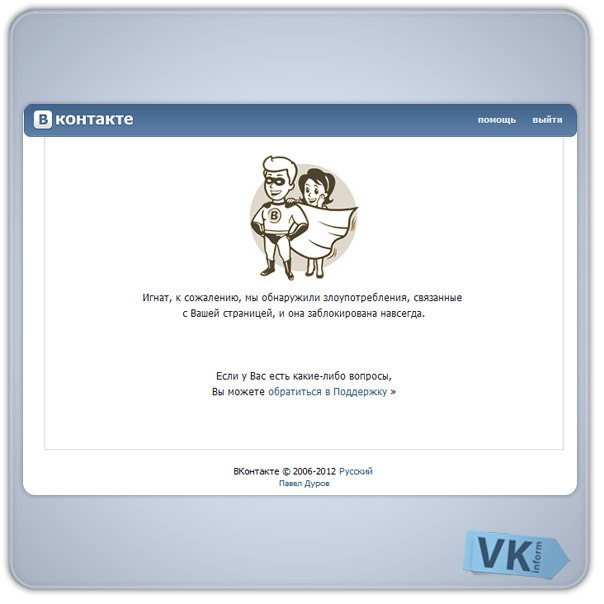
Для подтверждения действия вам необходимо заново ввести пароль от вашей страницы. Также можете в будущем изменить адрес ВКонтакте, чтобы у вас был уникальный адрес страницы.
Вводим свой пароль от вконтакте и нажимаем подтвердить.
Подтверждения действия. Для подтверждения мы вышлем на ваш мобильный телефон бесплатное SMS-сообщение с кодом.
Нажимаем получить код.
Спустя пару секунд на ваш номер на который зарегистрирована ваша страница Вкотнакте придёт код активации.
Вводим то число которое нам пришло в SMS-сообщении и
Проверка подтверждение входа успешно активирована. Не забудьте распечатать резервные коды. Они позволят вам подтверждать вход, когда у вас нет доступа к телефону, например, в путешествии.
Нажимаем завершить настройку.
В это время на ваш email придет письмо с уведомлением о том, что включена функция подтверждения входа.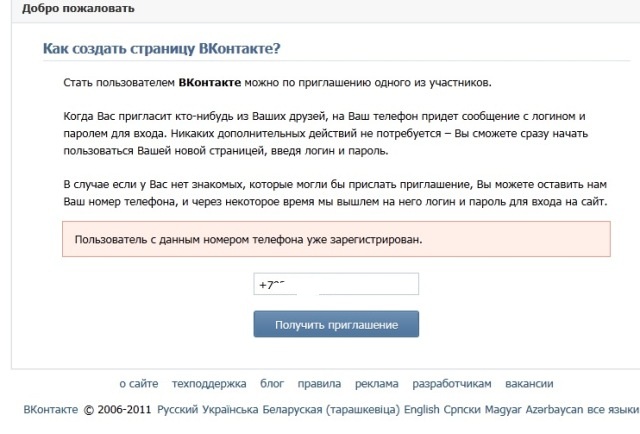
Пароли приложений.
К сожалению, некоторые приложения пока не работают с кодами подтверждения. Например, мобильные клиенты iPhone, iPad и Windows Phone.
Для таких приложений необходимо создать специальные пароли. Такой пароль вводится всего один раз для каждого приложения, вам не нужно запоминать его.
Нажимаем справа сверху Закрыть.
Слева сверху в интернет браузере нажимаем Обновить, чтобы обновить страницу.
Теперь нажимаем Показать историю активности.
История активности показывает информацию о том, с каикх устройств и в какое время вы входили на сайт. Если вы подозрреваете, что кто-то получил доступ к вашему профилю, вы можете в любой момент прекратить эту активность.
Здесь отображена вся недавняя активность вашей страницы ВКонтакте и все устройства через которые вы (или не вы) входили в ваш аккаунт вконтакте.
Нажимаем слева снизу Завершить все сеансы, чтобы выйти со всех устройств кроме интернет браузера, в котором мы сейчас.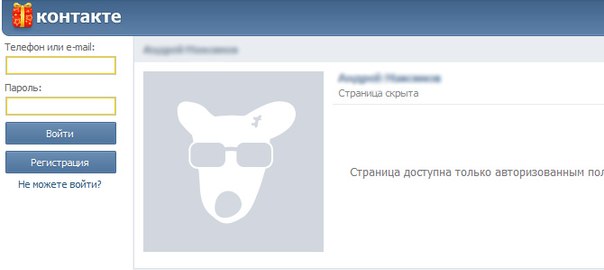
Все сеансы, кроме текущего, завершены.
Нажимаем Закрыть.
Если вы пользуетесь мобильным приложение Вкотакте на iPhone, iPad или Windows Phone, то вам надо будет вновь войти в него. А если хотите, то можете вообще заблокировать ВКонтакте на компьютере или заблокировать вконтакте на айфоне.
Вводим ваш email или телефон на который зарегистрирована страница вконтакте и пароль от страницы и нажимаем Go.
В этом время на вашей странице в интернет браузере появится уведомление о том, что произведена попытка входа в ваш аккаунт с такого-то iP.
Это вы вошли с мобильного приложения.
Мобильное приложение ВКонтакте переадресует вас на мобильный интернет браузер и откроет страницу проверка безопасности.
Чтобы подтвердить, что вы действительно являетесь владельцем страницы, пожалуйста, введите код подтверждения из SMS, отправленного на номер +7 и тут ваш номер.
Вводим код подтверждение пришедший нам по SMS и нажимаем отправить код.
Чтобы войти в приложение, используйте для входа специальный пароль.
Запоминать этот пароль не нужно. Скопируйте его и введите вместо своего основного пароля при входе в приложение. Ввести его потребуется только один раз.
Копируем этот одноразовый пароль для входа ВКонтакт.
Нажимаем Вернуться в приложение.
Вводим одноразовый пароль в мобильное приложение ВКонтакте и нажимаем Go.
Выйдя из Вконтакте и набрав свой логин и пароль от страницы вас попросят подтвердить, что вы действительно являетесь владельцем страницы. На ваш номер придёт смс сообщение с кодом, который надо будет ввести.
Другие уроки на сайте по теме ВКонтакте:
ошибок Facebook — Устранение неполадок — Front Help Center
Ошибка: пользователь заблокирован / удален
Если вы используете функцию входящей почты Facebook Front, вы можете столкнуться с ошибкой, которая выглядит так:
Пользователь заблокировал вас или удалил беседу с вами.
Пояснение
Эта ошибка означает, что получатель закрыл ваш чат или заблокировал вас. Это ошибка Facebook, и Front не может ее обойти.Вот ошибка, которую предоставляет Facebook.
«message»: «(# 200) Этот человек сейчас недоступен.»,
«тип»: «OAuthException»,
«код»: 200,
«error_subcode»: 1545041,
«fbtrace_id»: «**************»
Согласно странице разработчика Facebook, сообщение об ошибке означает «Сообщение не отправлено: этот человек сейчас недоступен». Это происходит, когда пользователь удаляет беседу.
Если вы перейдете непосредственно в Facebook, вы сможете ответить этому получателю, даже если беседа будет удалена. Получатель получит запрос на создание с вами нового разговора. Ошибка не возникает. Это не так при использовании стороннего сервиса, такого как Front. Когда вы отвечаете из Front, мы используем приложение Facebook Front, связанное с вашей страницей, поэтому эта ошибка возникнет, если получатель закроет чат или заблокирует вас.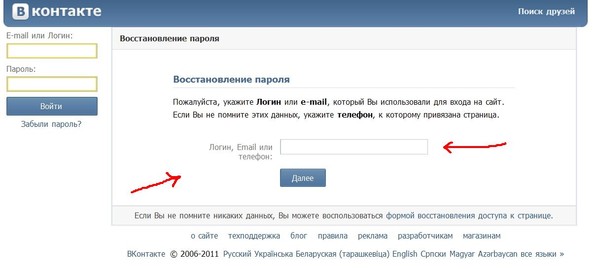
Ошибка: пользователь не найден
Ошибка может читать:
Пользователь не найден.
Пояснение
Эта ошибка означает, что получатель закрыл ваш чат или заблокировал вас. Это ошибка Facebook, и Front не может ее обойти. Вот ошибка, которую предоставляет Facebook.
«message»: «(# 100) Подходящего пользователя не найдено.»
Ошибка: это сообщение не может быть отправлено за пределами разрешенного 24-часового окна
Ошибка может читать:
Не удалось отправить: Это сообщение не может быть отправлено за пределами разрешенного 24-часового окна
Ошибка может также читаться:
Ошибка черновика: Это сообщение не может быть отправлено за пределами разрешенного 24-часового окна
Пояснение
С 4 марта 2020 года Facebook больше не позволяет вам отвечать через стороннее приложение, такое как Front, по истечении 24 часов.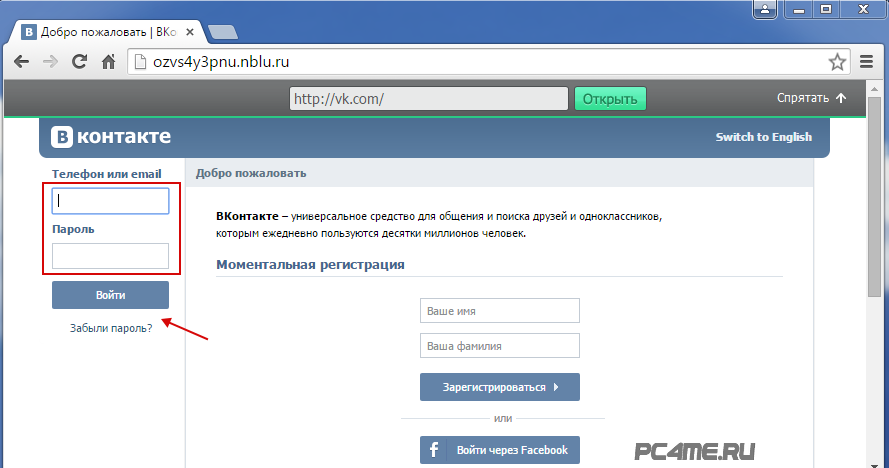 Вы сможете отвечать через Front только на сообщения, полученные за последние 24 часа. Если вы хотите узнать больше об этом изменении политики, вы можете получить более подробную информацию в этом подробном руководстве, опубликованном Facebook.
Вы сможете отвечать через Front только на сообщения, полученные за последние 24 часа. Если вы хотите узнать больше об этом изменении политики, вы можете получить более подробную информацию в этом подробном руководстве, опубликованном Facebook.
Ошибка: наш доступ к этой учетной записи был отменен.
Ошибка может отображаться в настройках канала как:
Пояснение
Команды с несколькими страницами Facebook могут видеть эту ошибку из-за того, как Facebook предоставляет разрешения на доступ к странице таким приложениям, как Front.Процесс аутентификации начинается со списка всех страниц Facebook, которые может администрировать аутентифицированная учетная запись. Необходимо проверить все страницы, которые будут или были добавлены в Front, поскольку этот экран определяет объем доступа Front для этой учетной записи. Если вы добавите Page A и позже добавите Page B , но выберете только Page B во время процесса аутентификации, Front будет иметь доступ только к Page B в дальнейшем. Доступ к странице A будет отменен.
Доступ к странице A будет отменен.
Решение
- Отмените разрешения для приложения Front у учетной записи пользователя Facebook, выполняющей аутентификацию.
— Для этого вам необходимо войти в Facebook.
— Щелкните стрелку раскрывающегося списка рядом с колоколом.
— Щелкните «Настройки »
— Щелкните « Business Integrations» слева.
— Щелкните значок Установите флажок рядом с Front и нажмите «Удалить». - Войдите в Front в окне браузера в режиме инкогнито, чтобы избежать существующих сеансов.
- Добавьте новый или повторно авторизуйте существующий канал Facebook во Front.
- Когда появится первое всплывающее окно из Facebook, убедитесь, что выбраны все страницы , которые добавляются или будут добавлены в Front, а не только ту, которую в настоящее время добавляют / повторно авторизуют. Вам будет предложено выбрать конкретную страницу позже.
- В следующем окне вам будет предложено указать, какие разрешения вы предоставляете Front.
 Все переключатели на этой странице должны быть включены.
Все переключатели на этой странице должны быть включены. - В следующем окне вы должны выбрать конкретную страницу, которую вы фактически добавляете в Front.
Ошибка: вложение сообщения не может быть отправлено из-за новых правил конфиденциальности Facebook в Европе. Пожалуйста, включите файл как внешнюю ссылку.
При отправке сообщения Facebook с вложением может отображаться ошибка:
.Вложение сообщения не может быть отправлено из-за новых правил конфиденциальности Facebook в Европе. Пожалуйста, включите файл как внешнюю ссылку.
Пояснение
В целях соблюдения европейских правил конфиденциальности Facebook ограничил определенные функции для следующих пользователей Messenger:
- Европа Страницы во всех чатах
- Страницы с админами в Европе во всех чатах
- Любые чаты с людьми в Европе
Полная информация об этих изменениях приведена в документации для разработчиков Facebook здесь.
Решение
Удалите вложение из этого сообщения.Загрузите вложение в службу обмена файлами и включите ссылку для совместного использования этого файла в виде текстовой ссылки в черновик, который вы пытаетесь отправить.
Если не удается подключиться к App Store, iTunes Store или другим службам Apple
Вот что делать, если вы видите сообщение «Не удается подключиться». Эти шаги также работают, если приложение ничего не загружает или останавливается во время загрузки контента.
Попробуйте выполнить следующие действия, если вы не можете подключиться ни к одному из этих приложений или служб:
- Магазин приложений
- Магазин iTunes
- Игровой центр
- Приложение Apple Books
- Приложение Apple Music
- Apple Фитнес +
- Приложение Apple TV
- Приложение Apple News
Проверить статус системы, страница
Убедитесь, что ваше устройство подключено к Интернету
Используйте любой Интернет-браузер для подключения к любому веб-сайту. Если ничего не загружается, используйте другое устройство в той же сети, чтобы проверить, может ли оно подключиться к любому веб-сайту. Если другие устройства не могут получить доступ к Интернету, выключите маршрутизатор Wi-Fi, а затем снова включите его, чтобы сбросить настройки. Если вам по-прежнему не удается подключиться к сети Wi-Fi, обратитесь за помощью к своему интернет-провайдеру. Если только ваше первое устройство не может подключиться к Интернету, обратитесь за помощью к Wi-Fi на вашем iPhone, iPad или iPod touch, Apple Watch, Apple TV или Mac.
Если ничего не загружается, используйте другое устройство в той же сети, чтобы проверить, может ли оно подключиться к любому веб-сайту. Если другие устройства не могут получить доступ к Интернету, выключите маршрутизатор Wi-Fi, а затем снова включите его, чтобы сбросить настройки. Если вам по-прежнему не удается подключиться к сети Wi-Fi, обратитесь за помощью к своему интернет-провайдеру. Если только ваше первое устройство не может подключиться к Интернету, обратитесь за помощью к Wi-Fi на вашем iPhone, iPad или iPod touch, Apple Watch, Apple TV или Mac.
Если вы используете сотовую связь для подключения к Интернету на своем iPhone или iPad, убедитесь, что у вас включены сотовые данные для используемого приложения.Для этого откройте приложение «Настройки», коснитесь «Сотовая связь» и включите «Сотовые данные».
Проверить дату и время
Убедитесь, что дата и время на вашем устройстве установлены правильно для вашего часового пояса.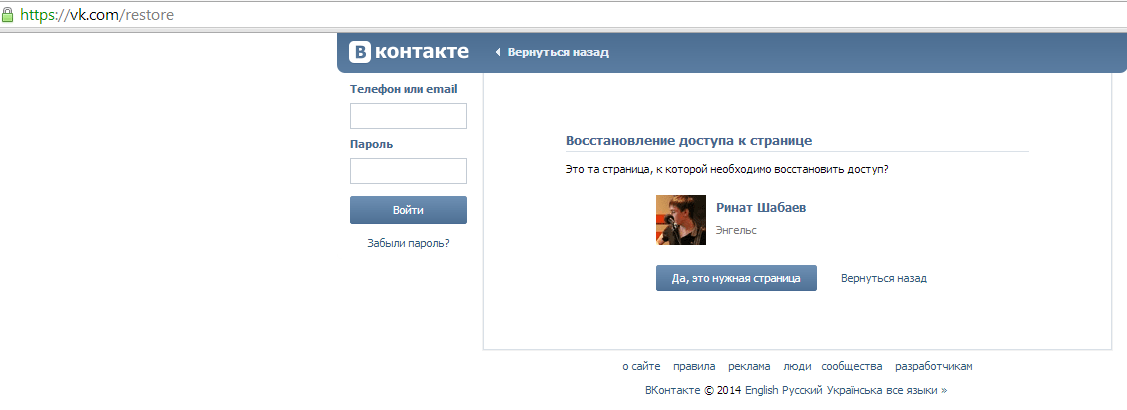
На вашем iPhone, iPad, iPod touch: откройте приложение «Настройки». Коснитесь «Общие», затем коснитесь «Дата и время». Получите дополнительную помощь с датой и временем.
На Mac: откройте «Системные настройки», затем выберите «Дата и время».
На Apple TV: выберите «Настройки»> «Основные»> «Дата и время».
Если дата и время неверны, обновите их или включите опцию автоматической установки даты и времени.
Если по-прежнему не удается подключиться
Если вы видите другое предупреждающее сообщение о подключении
Если вы видите одно из этих сообщений об ошибке, выполните указанные выше действия:
- «Не удается подключиться к iTunes Store.Произошла неизвестная ошибка. «
- «Нам не удалось выполнить ваш запрос в iTunes Store. ITunes Store временно недоступен.
 Повторите попытку позже».
Повторите попытку позже». - «Не удалось подключиться к iTunes Store. Убедитесь, что ваше сетевое соединение активно, и повторите попытку».
- «Нам не удалось выполнить ваш запрос в iTunes Store. Не удалось установить сетевое соединение. В iTunes Store произошла ошибка. Повторите попытку позже».
Информация о продуктах, произведенных не Apple, или о независимых веб-сайтах, не контролируемых и не проверенных Apple, предоставляется без рекомендаций или одобрения.Apple не несет ответственности за выбор, работу или использование сторонних веб-сайтов или продуктов. Apple не делает никаких заявлений относительно точности или надежности сторонних веб-сайтов. Свяжитесь с продавцом для получения дополнительной информации.
Дата публикации:
Устранение неполадок обмена сообщениями и электронной почты | Служба поддержки T-Mobile
- Убедитесь, что номер введен правильно, включая код страны.См. Раздел «Международный вызов» для получения информации о шаблонах набора.
- Убедитесь, что этого номера нет в списке спама или списке блокировки вашего устройства. Ошибка Активная блокировка сообщений при отправке текста определенному человеку означает, что их блокировка сообщений активна.
- Обновите время и дату на вашем устройстве и включите автоматическое обновление.
- Удалите все загруженные приложения для обмена сообщениями.
- Устройства Android :
- Убедитесь, что параметр SMSC равен +12063130004.
- Очистите кеш приложения для Электронная почта и сообщения.
- Сбросить APN по умолчанию.
- Устройства Apple :
- Если сообщение синее, см.
 IMessage.
IMessage.
- Если у вас или вашего собеседника недавно был iPhone, выключите или отмените регистрацию iMessage и FaceTime. См. Службу поддержки Apple.
- Проверьте, включен ли обмен изображениями в Настройки > Сообщения > включить MMS-сообщения .
- Сброс настроек сети в настройках > Общие > Сброс > Сброс настроек сети .
- Если сообщение синее, см.
- Обновите программное обеспечение вашего устройства до последней версии.
- Удалить все текстовые цепочки. Вы можете сделать резервную копию заранее, используя приложения из магазина приложений.
- Сообщения с изображениями (MMS) : проверьте отправку одного маленького изображения одному получателю.
- MMS ограничено до 10 получателей в сообщении.
- MMS может занять больше времени, чтобы добраться до вашего мобильного устройства, чем текст.
- Все сети ограничивают размер MMS. Для T-Mobile максимальный размер отправки 1 МБ, 3 МБ для приема и разрешение ниже 3072 x 3072.

- MMS может автоматически изменять размер при отправке, но все равно может быть слишком большим.
- Если возможно, переместите SIM-карту на другое устройство T-Mobile и попробуйте отправить текстовое сообщение с этого устройства, чтобы определить, не связана ли проблема с сетью устройства.
Все еще нужна помощь?
Если проблема не исчезнет, позвоните нам по телефону 1-877-746-0909. Лучше всего, если вы сможете позвонить с телефона, отличного от того, с которым у вас возникли проблемы.
Безопасность и защита | мое социальное обеспечение
мой Социальное обеспечение | Безопасность и защита
Содержание
Процесс онлайн-проверки личности
Одна из наших важнейших обязанностей — защитить вашу инвестиции и личная информация.Социальное обеспечение берет на себя это ответственность очень серьезно, и у нас есть надежный действующая программа кибербезопасности, которая поможет нам добиться успеха. Наша безопасность процесс следует федеральным руководящим принципам, которые включают дополнительные меры безопасности, чтобы мы могли быть уверены, что вы тот, кого вы говорите когда вы ведете с нами онлайн-бизнес.
Чтобы защитить конфиденциальность вашей личности и вашей информации, мы используем процесс проверки личности.
Процесс:
- Требуется войти в систему с именем пользователя и паролем;
- Предлагает дополнительную безопасность; и
- Соответствует федеральным законам, постановлениям и руководствам.
В дополнение к вашему имени пользователя и паролю вы можете выбрать либо Ваш мобильный телефон или адрес электронной почты в качестве второго идентификатора метод, когда вы входите в систему или регистрируетесь для мой Социальное обеспечение.Две формы идентификация при входе в систему поможет лучше защитить вашу учетной записи от несанкционированного использования и потенциального мошенничества с идентификационной информацией.
Каждый раз, когда вы входите в свою учетную запись, вы выполняете два шаги:
- Введите ваше имя пользователя и пароль.
- Введите код безопасности, который мы отправим в текстовом сообщении или по электронной почте, в зависимости от вашего выбора (текстовое сообщение оператора сотовой связи и может применяться скорость передачи данных).
Если вы решите получать одноразовый защитный код через электронная почта, вы можете добавить [email protected] на свой список контактов, чтобы убедиться, что он не попадает в ваш спам или нежелательную почту папка.
Дополнительные советы, которые помогут вам оставаться в безопасности в Интернете пожалуйста, посетите Федеральную торговую комиссию OnGuard Online.
Если вы не можете или не хотите создавать учетную запись онлайн
Если вы не можете или не желаете создать учетную запись в Интернете, вы может по-прежнему создать учетную запись лично, посетив ваш местный офис социального обеспечения.
Если вам нужна дополнительная безопасность
Мы предлагаем вам выбрать дополнительную безопасность при создании онлайн-аккаунт.Раньше мы говорили вам, что Социальное обеспечение никогда не спрашивайте номер своей кредитной карты или другие финансовые Информация. Мы изменили нашу политику для этой единственной услуги. Теперь мы можем запросить у вас последние восемь цифр вашей визы, Mastercard, кредитная карта Discover или другая финансовая Информация. Как только вы предоставите нам эту дополнительную информацию, мы отправит вам письмо по почте в течение 5-10 рабочих дней.Это письмо понадобится вам для завершения добровольного процесса добавить дополнительную безопасность.
Вы можете перейти на дополнительную защиту в любое время. Добавление дополнительной безопасности не меняет способ входа в систему. в ваш аккаунт. Вы все равно должны войти в систему под своим именем пользователя, пароль и уникальный защитный код, который мы будем предоставлять каждый раз вы входите в систему.
Оповещение о интернет-фишинге
Интернет-мошенники используют хитроумные схемы «фишинга» для обмана миллионы людей каждый год.Фишинг — это практика использования методы социальной инженерии по электронной почте, чтобы обмануть получателя в раскрытие личной информации, нажав на вредоносный ссылку или открытие вредоносного вложения.
Как обнаружить фишинговое письмо, выдаваемое за соцсети Безопасность?
- Большинство электронных писем от Службы социального обеспечения будет приходить от «.электронная почта gov адрес. Если адрес электронной почты не заканчивается на «.gov», используйте будьте осторожны перед открытием вложений или щелчком по картинкам или ссылки в электронном письме. В настоящее время Служба социального обеспечения рассылает электронные письма с [email protected], [email protected], [email protected], [email protected] и echosign.com.
- В некоторых случаях мы пользуемся услугами маркетинговых фирм для повышения осведомленность об онлайн-сервисах Социального обеспечения, и это включает создание мой Социальное обеспечение учетная запись.Мы разрешаем этим фирмам отправлять электронную почту напрямую частные лица. Любые ссылки, которые вы найдете в этих письмах, должны всегда указывайте на веб-адрес «.gov /».
- Ссылки, логотипы или изображения в официальной социальной сети Электронное письмо безопасности всегда направит вас к официальному социальному Веб-сайт безопасности. Вместо того, чтобы полагаться на внешний вид ссылки, выполните следующие действия, чтобы подтвердить подлинность ссылки:
- Чтобы проверить веб-адрес ссылки или изображения, наведите указатель мыши на его с помощью мыши, пока не появится текстовое поле с веб- адрес.Это фактический адрес, на который вы будете направлены и он всегда должен включать «.gov /». Косую черту следует всегда используйте домен «.gov».
- Пример — https://www.ssa.gov/myaccount/
- Ссылки на официальный веб-сайт Социального обеспечения всегда будут начинать с https: // www.ssa.gov/ или же https://secure.ssa.gov/.
- Ниже приведены примеры мошеннических веб-сайтов, претендующих на вы в Социальное обеспечение. Обратите внимание на расположение форварда слэш.
- https://www.socialsecurity.gov.gmx.de/
- http: // www.socialsecurity.gov.bx.co.rx / setup
Что мне делать, если я получил фишинговое письмо, якобы отправившее быть из социального обеспечения?
- Если вы не уверены, что письмо, которое вы получили, пришло от Социальное обеспечение или одна из наших маркетинговых фирм, НЕ отвечать на электронное письмо и не нажимать на ссылки, содержащиеся в сообщении электронной почты.
- Сообщите об инциденте, отправив подозрительное электронное письмо на адрес Группа готовности к компьютерным чрезвычайным ситуациям США (US-CERT) в [email protected]. (http://www.us-nocert.gov/nav/report_phishing.html).
Какие еще советы я могу использовать для обнаружения фишинговых писем?
- Проверьте отправителя.Соблюдайте осторожность при получении электронной почты от отправителя, которого вы не знаете или о котором давно не слышали. Наведите указатель мыши на адрес электронной почты «От», чтобы убедиться, что он соответствует отображаемый адрес электронной почты или имя отправителя.
- Ищите неправильный выбор формулировок, фраз или правописания.
- Если в электронном письме указано название компании, номер телефона или ссылку на веб-сайт, проверьте легитимность этих элементов, поиск официального номера или сайта в поиске двигатель.
- Не отвечайте на электронные письма с запросом личной информации. Авторитетные компании и государственные учреждения не будут просить вас личная информация в электронном письме.
Есть ли другие ресурсы, которые я могу использовать, чтобы узнать больше о фишинг?
Чтобы избежать проблем с безопасностью, обновляйте свой веб-браузер до Дата.Дополнительные сведения о «фишинге» см. На странице OnGuard Online.
Facebook не работает? Как исправить распространенные проблемы Facebook
Вам все еще нужна помощь с вашей проблемой Facebook? Общайтесь один на один с экспертом Facebook через JustAnswer, партнера Android Authority.
Обновление, 3 июля 2019 г. (18:50 по восточному времени): Facebook не объявил, что сегодняшняя проблема с изображением решена, но похоже, что все почти вернулось к норме.Вероятно, вы можете ожидать некоторых сбоев в конце дня, поскольку исправление будет распространяться более широко.
Facebook — один из тех сервисов, без которых сложно жить. Вы, вероятно, используете приложение для связи с друзьями, семьей, коллегами и случайными заклятыми врагами, поэтому вам будет сложно вернуться в норму, когда вы обнаружите, что Facebook больше не работает правильно. К счастью, есть несколько простых шагов, которые вы можете предпринять, чтобы решить и / или обойти некоторые из наиболее распространенных проблем Facebook, с которыми вы, вероятно, столкнетесь.В конце мы также добавили несколько бонусных функций!
Facebook Вам не подходит? Если это так, существует немедленное решение проблемы — мобильный сайт Facebook. Это легкое мобильное приложение, оптимизированное для браузера, которое может предоставить вам практически все, что может дать вам приложение Facebook, включая уведомления. Действительно, некоторые люди полностью полагаются на мобильное приложение Facebook и полностью удалили приложение Facebook. Это также поможет продлить срок службы батареи вашего телефона.Фактически, у нас есть целый список альтернативных приложений Facebook.
Facebook не работает? Заставить его работать
Но предположим, что вы действительно хотите, чтобы приложение работало так, как рекламируется. Есть несколько вещей, которые вы можете сделать, чтобы восстановить работу в этом случае.
Сначала убедитесь, что приложение полностью обновлено в магазине Google Play. Facebook часто выкладывает обновления в свое приложение для получения обновлений безопасности и исправлений ошибок. В результате старые версии приложения могут перестать работать.Сначала откройте настройки Android и проверьте доступный объем памяти. Если на вашем устройстве доступно менее 100 МБ памяти, вам может потребоваться освободить место, чтобы приложение могло обновиться.
Вы также можете отменить и перезапустить загрузку обновления. Если это не помогло, выйдите из приложения Facebook и попробуйте загрузить еще раз. Если это не работает, в Google Play есть список шагов, которые можно выполнить, чтобы устранить неполадки при загрузке приложения.
Если это не помогло, вы можете попробовать удалить приложение Facebook, перезагрузить устройство и переустановить приложение из магазина Play.Кроме того, вы можете скачать последнюю версию APK-файла Facebook с сайта Facebook по ссылке.
Включить автоматические обновления
Чтобы убедиться, что вы всегда используете последнюю версию приложения Facebook, включите автоматические обновления для приложения. Для этого откройте приложение Google Play Store и найдите Facebook. Выбрав его, коснитесь многоточия в правом верхнем углу страницы приложения и установите флажок в поле автообновления.
Уведомления не работают
Уведомления позволяют узнать, что происходит на Facebook.Когда они перестают работать, может возникнуть головная боль. Во-первых, убедитесь, что у вас включены уведомления на системном уровне. Их можно найти в настройках вашего устройства. Обычно вы выбираете Настройки> Приложения> Facebook> Уведомления . Убедитесь, что Facebook разрешено публиковать уведомления. Если это так, проверьте настройки уведомлений в приложении, чтобы убедиться, что они настроены правильно. Коснитесь гамбургер-меню (три горизонтальные линии), выберите параметр «Настройки и конфиденциальность» в разделе «Справка и поддержка», затем прокрутите вниз и коснитесь «Настройки уведомлений».«Отсюда вы можете настроить, какие уведомления вы будете получать и как вы будете получать уведомления.
Бонус №1 — Конфиденциальность
Не так давно Facebook попал в заголовки газет из-за запрашиваемых разрешений. В результате Facebook подробно описал, какие разрешения он запрашивал и почему.
Вывод заключается в том, что, по сути, разработчикам приложений необходимо иметь доступ ко многим аспектам экосистемы телефона, чтобы нормально функционировать. Безусловно, разумно знать, почему запрашиваются эти разрешения.Но следует помнить о трех вещах:
1. Тот факт, что приложению требуется доступ к вашей камере, не означает, что компания будет наблюдать за тем, как вы принимаете душ.
2. Если компания пользуется репутацией, вероятно, все в порядке. При этом…
3. Задавать эти вопросы о конфиденциальности — это ваше право и привилегия.
Бонус №2 — Бета-тестирование
Хотите попробовать самое последнее и лучшее, что может предложить Facebook? У Facebook есть общедоступная бета-система, на которую вы можете подписаться.Важно отметить, что, как и в любой бета-программе, с приложением могут быть проблемы, и Facebook предупреждает, что, вероятно, будет обновлять приложение несколько раз в неделю. Если все это звучит нормально, вы можете перейти по этой ссылке и войти в магазин Google Play (при необходимости). Оказавшись там, нажмите «Стать бета-тестером». Обратите внимание: как только вы вошли в Google Play, нажатие кнопки «Стать бета-тестером» фактически переводит вас в программу — нет диалогового окна подтверждения или чего-либо еще.
Если вы хотите выйти из программы бета-тестирования, эта ссылка находится здесь.То же самое — нажатие на ссылку удаляет вас из программы. Нет диалогового окна подтверждения.
Читать дальше: Советы и уловки для Instagram: сделайте это ради «грамма»
Итак, Facebook не работает для вас? Теперь вы знаете, как решить наиболее распространенные проблемы Facebook и снова запустить приложение. Думаете, мы что-то упустили? Дайте нам знать об этом в комментариях. Мы будем часто обновлять эту статью, поэтому, если вы хотите увидеть что-нибудь еще, дайте нам знать!
Вам все еще нужна помощь в решении проблемы с Facebook? Общайтесь один на один с экспертом Facebook через JustAnswer, партнера Android Authority.
Как удалить свою учетную запись ID.me? — Поддержка ID.me
Перед удалением вашей учетной записи ID.me, пожалуйста, поймите, что удаление вашей учетной записи НЕ поможет вам подать иск, особенно для тех, кто подает заявление на получение государственных пособий.
Если вы удалите свою учетную запись, ваша информация больше не будет проверяться.
Если у вас возникли трудности с проверкой, пожалуйста, свяжитесь с нашей службой поддержки перед закрытием вашей учетной записи, чтобы мы могли вам помочь.
При появлении запроса выполните многофакторную аутентификацию. | |
Пожалуйста, поймите, что удаление вашей учетной записи НЕ поможет вам подать иск, особенно для тех, кто подает заявление на получение государственных пособий. Если у вас возникли трудности с проверкой, пожалуйста, свяжитесь с нашей службой поддержки перед закрытием вашей учетной записи, чтобы мы могли вам помочь. | |
Когда вы закрываете свою учетную запись, она вступает в 7-дневный период ожидания. В течение этого времени вы можете связаться со службой поддержки участников, чтобы остановить процесс удаления.
По истечении 7 дней ваша учетная запись будет очищена. ( ПРИМЕЧАНИЕ : Это действие нельзя отменить.)
Могу ли я заново создать свою учетную запись после ее удаления?Нет, но вы можете создать новую учетную запись с новым адресом электронной почты.
Что произойдет с моей удаленной учетной записью?Информация о вашей учетной записи удалена, и вы не сможете использовать адреса электронной почты из этой учетной записи для создания новых учетных записей ID.me.
Мы сохраняем некоторую личную информацию для соблюдения применимого законодательства и предотвращения мошенничества. Пожалуйста, ознакомьтесь с нашей Политикой конфиденциальности и Условиями использования.
Моя учетная запись была приостановлена / заблокирована. Могу я его удалить?Чтобы удалить заблокированную или приостановленную учетную запись, обратитесь в службу поддержки участников.
Что делать, если у меня на счету есть кэшбэк, когда я его удаляю?Любой остаток, превышающий 10 долларов США, будет переведен на ваш счет PayPal в следующем цикле.
Коды ошибок для выставления счетов — Справочный центр Zoom
Обзор
Используйте эту статью для выявления и устранения распространенных ошибок выставления счетов при оплате на веб-портале Zoom с помощью кредитной карты или PayPal.
Примечание : Перед чтением этой статьи мы рекомендуем убедиться, что вся информация о карте введена правильно, в зависимости от того, как она отображается на вашей платежной карте.
Эта статья охватывает:
Общий
Код ошибки и описание | Предлагаемый способ устранения неполадок |
| Платеж отклонен, поскольку на счете недостаточно средств. Обратитесь в свой банк или попробуйте другой способ оплаты. | Попробуйте другой способ оплаты или обратитесь за помощью в свой банк. |
| В данный момент системе не удалось обработать ваш запрос. Повторите попытку позже или используйте другой способ оплаты.Если проблема не исчезнет, обратитесь в свой банк или попробуйте другой способ оплаты. Если проблема не исчезнет, отправьте запрос в Zoom для получения помощи. | Следуйте инструкциям по устранению неполадок, чтобы повторить попытку позже, попробовать другую платежную карту или связаться с вашим банком. Если проблема не исчезнет, обратитесь в раздел биллинга в чате. |
| Эта транзакция была отклонена, так как эта валюта не поддерживается на данной карте. Обратитесь в свой банк или попробуйте другой способ оплаты. | Попробуйте другой способ оплаты или обратитесь за помощью в свой банк. |
| Этот тип транзакции не разрешен для этой кредитной карты. Обратитесь в свой банк или попробуйте другой способ оплаты. | Попробуйте другой способ оплаты или обратитесь за помощью в свой банк. |
| Мы не можем обработать этот запрос из-за проблем с кредитной картой. Обратитесь в свой банк или попробуйте другой способ оплаты. | Попробуйте другой способ оплаты или обратитесь за помощью в свой банк |
| В настоящее время мы не можем обработать ваш платеж, обратитесь в свой банк или попробуйте другой способ оплаты. | Попробуйте другой способ оплаты или обратитесь за помощью в свой банк. |
| Вы превысили количество попыток обработки платежа по этой карте с недопустимым номером. Пожалуйста, попробуйте другой способ оплаты. | Обновите страницу и попробуйте другой способ оплаты. |
| Ваша покупка не может быть обработана из-за неверного адреса. Обновите адрес способа оплаты, чтобы он совпадал с зарегистрированным в вашем банке, или обратитесь в свой банк, чтобы подтвердить правильный адрес для вашего способа оплаты. | Убедитесь, что адрес, введенный в разделе «Способ оплаты», совпадает с адресом, зарегистрированным в вашем банке для введенной вами платежной карты. Если вы не уверены, обратитесь в свой банк, чтобы подтвердить основной адрес вашей платежной карты. |
| Ваша покупка не может быть обработана из-за неверного номера кредитной карты. Обновите информацию о кредитной карте или попробуйте другой способ оплаты. Если проблема не исчезнет, мы рекомендуем обратиться в ваш банк | .Убедитесь, что вы ввели правильную информацию о способе оплаты.В противном случае попробуйте другой способ оплаты или обратитесь за помощью в свой банк. |
| Ошибка! В данный момент системе не удалось обработать ваш запрос. Повторите попытку позже или используйте другой способ оплаты. Если проблема не исчезнет, обратитесь в свой банк или попробуйте другой способ оплаты. Если проблема не исчезнет, отправьте запрос в Zoom для получения помощи. | Следуйте инструкциям по устранению неполадок, чтобы повторить попытку позже, попробовать другую платежную карту или связаться с вашим банком.Если проблема не исчезнет, обратитесь в раздел биллинга в чате. |
PayPal
Код ошибки и описание | Предлагаемый способ устранения неполадок |
| 10417 : транзакция не была завершена с использованием выбранного покупателем способа оплаты | Используйте альтернативный способ оплаты из своего кошелька PayPal или добавьте новую кредитную карту в PayPal. Примечание : Zoom не принимает балансы PayPal. |
| 10204 : Счет закрыт или ограничен | PayPal отклонил транзакцию. Обратитесь в PayPal за помощью. |
| 10009 | Возврат уже был обработан PayPal, и дальнейший возврат не причитается. |
Полоса
Коды ошибок см. На веб-сайте документации Stripe.
Примечание : вы можете увидеть код ошибки 402, который является общим кодом ошибки для всех транзакций Stripe.Вам нужно будет только записать информационное сообщение, которое следует непосредственно за этим кодом ошибки. Затем вы можете найти значение этого сообщения по ссылке выше.
Другие коды ошибок
Код ошибки и описание | Предлагаемый способ устранения неполадок |
Неизвестная ошибка | Убедитесь, что вы ввели необходимую информацию во все поля вашего метода оплаты и платежного адреса.Если проблема не исчезнет, обратитесь в раздел биллинга в чате. |
| Мы не можем обработать оплату по вашему счету. Свяжитесь с отделом продаж, чтобы помочь с оплатой. | Убедитесь, что вы ввели необходимую информацию во все поля вашего метода оплаты и платежного адреса. Если проблема не исчезнет, обратитесь в раздел биллинга в чате. |
| Что-то пошло не так при попытке разместить заказ. Убедитесь, что ваша платежная информация актуальна, и обязательно отключите блокировку всплывающих окон при подписке, поскольку она может конфликтовать с recaptcha.Если проблема не исчезнет, попробуйте другой браузер или обратитесь за помощью в Zoom по электронной почте или телефону 1- (888) -799-9666 доб. 3. | Попробуйте указанные способы устранения неполадок, например использование альтернативного браузера и отключение блокировщиков всплывающих окон. Чтобы ваша покупка была обработана, вам понадобится кнопка Recaptcha. Если проблема не исчезнет, обратитесь в раздел биллинга в чате. |
| Если вы не получаете сообщение об ошибке, но не можете продолжить, нажав «Продолжить», или продолжите покупку.Или, если вы не можете просмотреть интерфейс оплаты, попробуйте предлагаемые способы устранения неполадок. | 1. Используйте Chrome или FireFox. 2. Удалите кэш браузера и файлы cookie. 3. Отключите все программы и расширения для блокировки рекламы. 4. Используйте окно в режиме инкогнито. |
| 200: Несоответствие адреса | Убедитесь, что адрес, введенный в разделе «Способ оплаты», совпадает с адресом, зарегистрированным в вашем банке для введенной вами платежной карты. Если вы не уверены, обратитесь в свой банк, чтобы подтвердить основной адрес вашей платежной карты. |
| 202: недействительная дата истечения срока | Убедитесь, что вы ввели действительную дату истечения срока, указанную на вашей кредитной карте. Возможно, вам придется повторно ввести всю информацию о кредитной карте, чтобы обновить дату истечения срока действия. |
| 203: Общее отклонение карты; другой информации банком-эмитентом не предоставлено | Убедитесь, что вы правильно ввели срок действия и защитный код. Если вы по-прежнему получаете эту ошибку, возможно, ваш банк заблокировал платеж.Обратитесь в свой банк за помощью. |
| 208: карта устарела или срок ее действия недействителен | Убедитесь, что вы используете кредитную карту с действительным сроком действия. |
| 230: запрос на авторизацию был одобрен банком-эмитентом, но отклонен | Используйте другую кредитную карту. |
| 405: Системная ошибка | Используйте другую кредитную карту. Если вы по-прежнему получаете эту ошибку, обратитесь в раздел биллинга через чат для получения дополнительной помощи. |
| 102, 500: недопустимое поле | Обратитесь в отдел биллинга через чат для получения дополнительной помощи. |
| 150 | Обратитесь в отдел биллинга через чат для получения дополнительной помощи. |
Дополнительный поиск неисправностей
Для дополнительного устранения неполадок выполните следующие действия:
- Повторите попытку покупки, используя окно браузера в режиме инкогнито или альтернативный браузер.

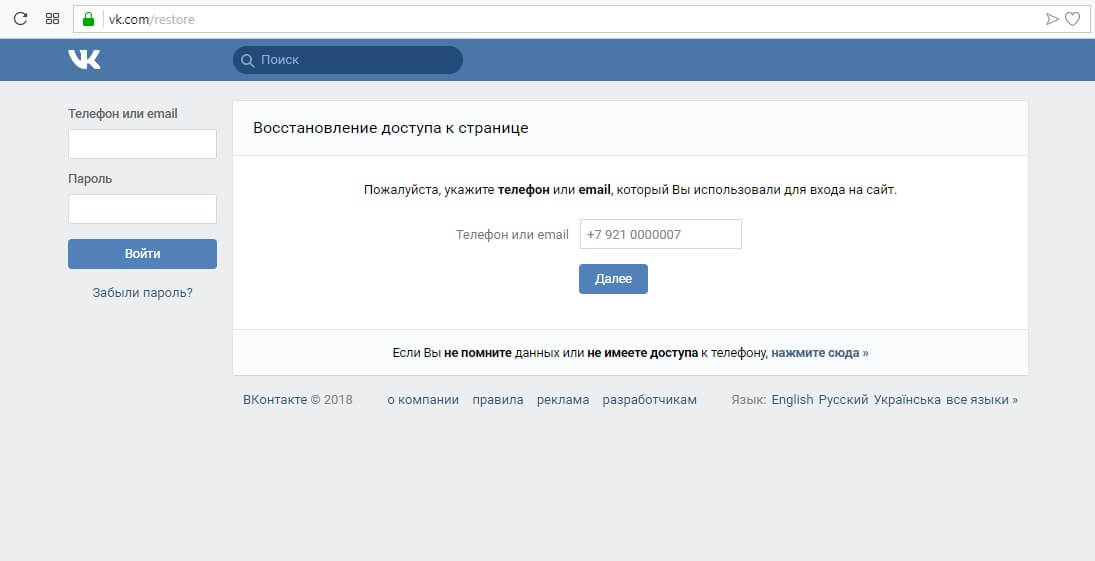
 Его злоумышленникам сложнее всего изменить (честно говоря, я о таких случаях даже не слыхал). Это делается в настройках профилей. В одноклассниках нажмите на вкладку «еще», далее выберите «изменить настройки», далее идет первый пункт «Номер телефона», а дальше все понятно. Вконтакте еще проще, «Мои Настройки» и там ищите пункт «Номер Вашего телефона». Если эти пункты у вас не заполнены то заполняете их. Для одноклассников показано на картинке ниже.
Его злоумышленникам сложнее всего изменить (честно говоря, я о таких случаях даже не слыхал). Это делается в настройках профилей. В одноклассниках нажмите на вкладку «еще», далее выберите «изменить настройки», далее идет первый пункт «Номер телефона», а дальше все понятно. Вконтакте еще проще, «Мои Настройки» и там ищите пункт «Номер Вашего телефона». Если эти пункты у вас не заполнены то заполняете их. Для одноклассников показано на картинке ниже. Никаких сообщений отправлять не надо, потому что сайт поддельный. Со счета будут списаны средства, но естественно, войти в свой аккаунт вы по прежнему не сможете.
Никаких сообщений отправлять не надо, потому что сайт поддельный. Со счета будут списаны средства, но естественно, войти в свой аккаунт вы по прежнему не сможете.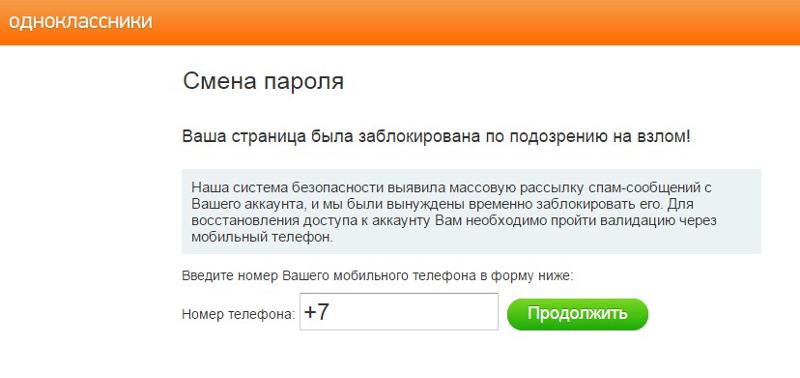
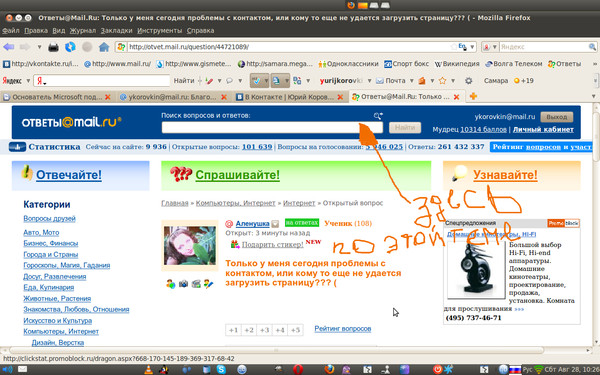
 Все переключатели на этой странице должны быть включены.
Все переключатели на этой странице должны быть включены. Повторите попытку позже».
Повторите попытку позже». IMessage.
IMessage. 